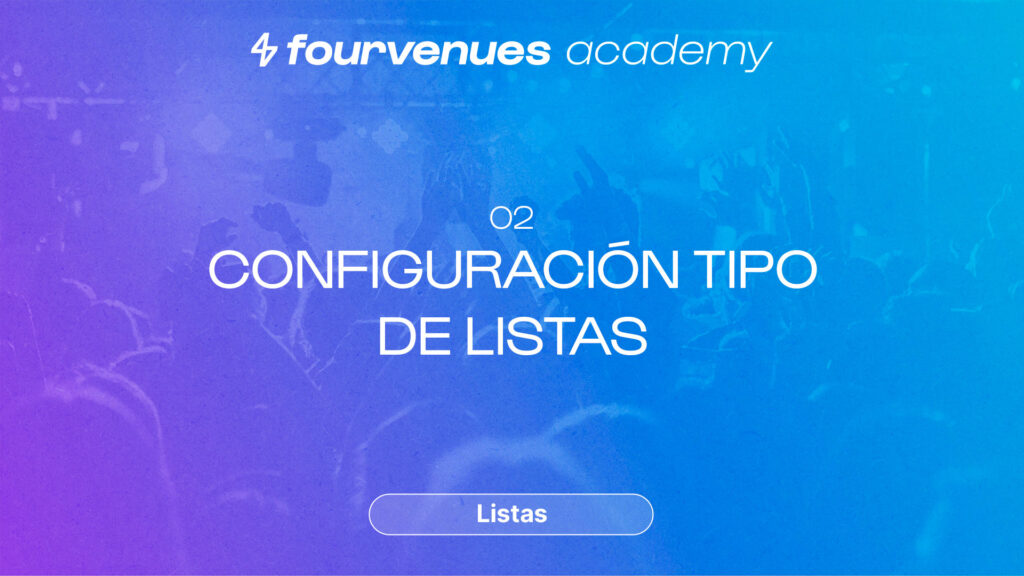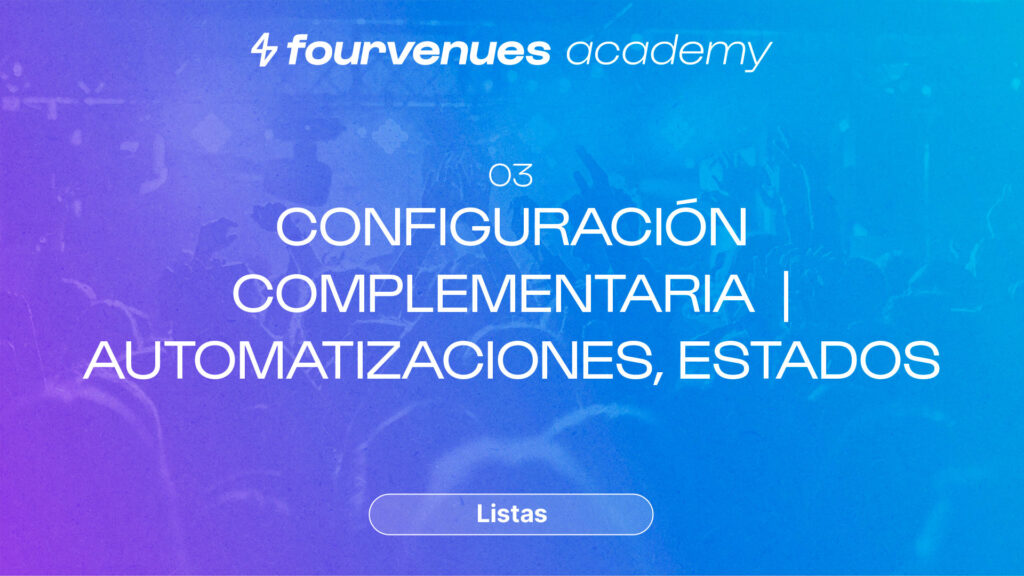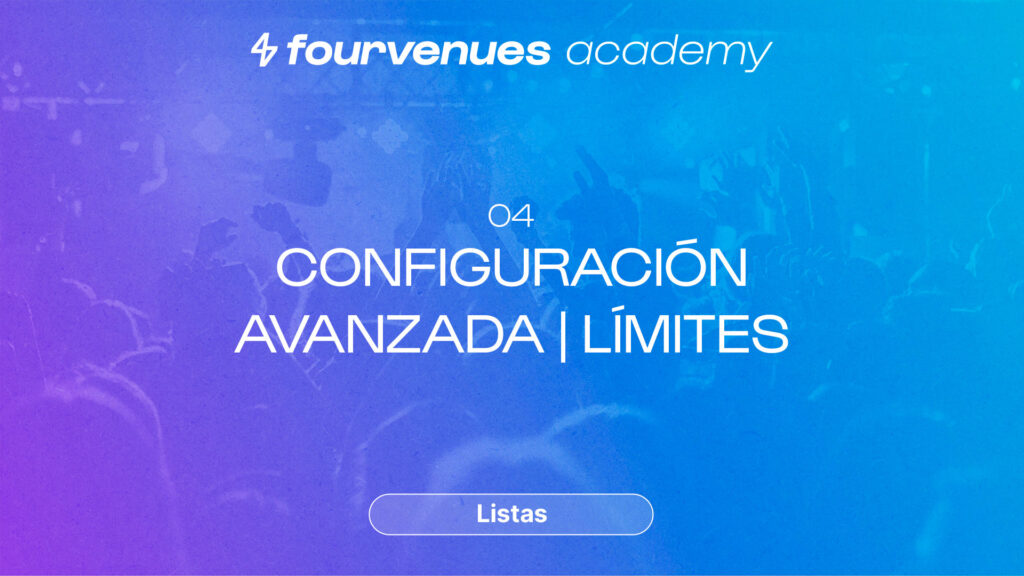Formas de apuntar a un cliente en una lista desde PRO & Microsite
Completa el módulo
EN ESTE CAPÍTULO
Te enseñamos todas las formas en que se puede apuntar un cliente a una lista de invitados y así aprovechar al máximo esta funcionalidad.
Primeros pasos
Bienvenido al capítulo de canales de venta del módulo de listas de Fourvenues Academy. En este capítulo vamos a conocer las distintas modalidades de venta de listas de invitados que puedes realizar. ¡Comencemos!
Apuntar a nuevos clientes en listas desde Fourvenues PRO
Veamos cómo apuntar a nuevos clientes en listas desde Fourvenues Pro. Pulsas en el apartado de “Nuevo cliente” en un evento previamente creado. Aquí te aparecen los distintos tipos de lista disponibles.
Encontrarás dos tipos de listas en verde las tarifas que son públicas y en naranja las limitadas. A las públicas tendrá acceso cualquier usuario que esté dentro de la organización.
Por el contrario, a las listas limitadas solo tendrán acceso los usuarios que hayas indicado en el apartado “Límites”, como vimos en el vídeo anterior.
Una vez seleccionas el tipo de lista, introduces el nombre y apellido, el número de asistentes y, opcionalmente, el email.
Siempre que apuntes una lista, aparecerá tu usuario como referente y solo los usuarios con permisos de administrador y gestión de listas podrán editar el referente en caso de requerirlo.
Por último, puedes seleccionar el idioma en el que quieres que se envíe la notificación.
Una vez hecho esto, clicas en el botón “Apuntar” y la lista se queda registrada.
Apuntarse en una lista desde la Microsite
Ahora echaremos un vistazo al Microsite como canal de venta. El Microsite es el canal de venta que utilizarán los clientes de tu organización para acceder a la información de los eventos y servicios activos.
Para apuntarse en lista, el cliente accede al evento, selecciona la tarifa, indica cuántas personas son y rellena su nombre completo y el email. Una vez finalice el proceso, presionando sobre el botón “Apuntar lista”, el cliente recibirá el PDF con las condiciones y el código QR para el acceso.
Si el cliente se apunta desde el link oficial y no a través del link de un usuario, el referente será la organización.
En el momento de la sesión, los usuarios con roles de recepción podrán escanear o buscar el nombre de los clientes desde Fourvenues Access para reflejar y contabilizar la asistencia de los mismos.
Ahora ya eres todo un experto en la venta de listas. Si quieres seguir sacándole todo el partido a Fourvenues Pro y llevar tu negocio al siguiente nivel, continuemos con el siguiente episodio. ¡Vamos!
TU OPINIÓN NOS IMPORTA
¿Hemos resuelto tus dudas?
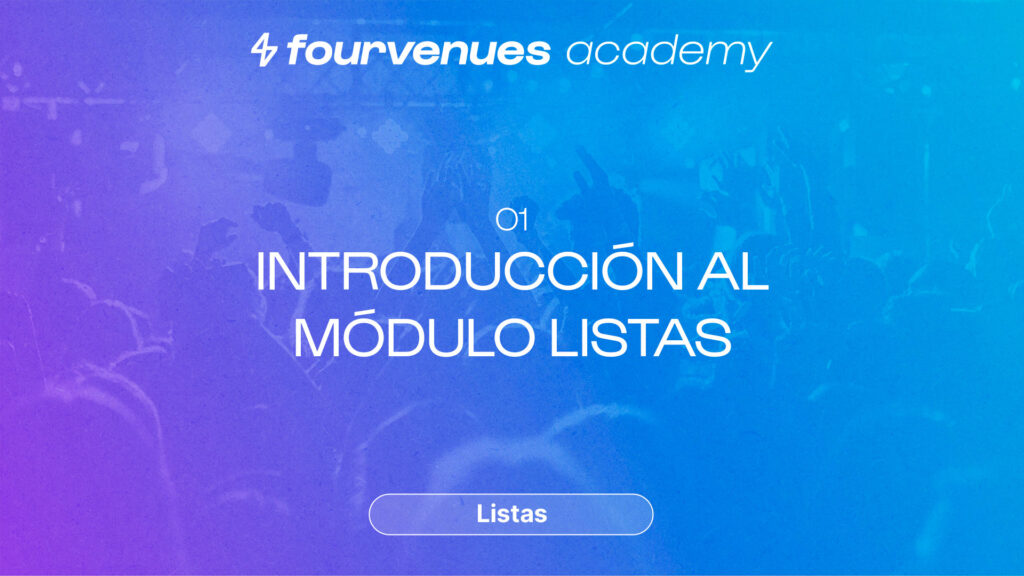
Siguiente
Introducción al módulo de gestión de listas
¡Módulo completado!
Quieres volver a repetirlo?
SERVICIOS
LEGAL